[디자인기초] 색상표와 로테이션, 과제 마무리
오늘은 색상표 만드는 방법과 유용한 사이트를 알아봤고, 로테이션으로 다양한 도형을 이용해서 회전시키는 방법을 알아봤다.
패턴을 만드는 각도에 따라서 다양한 모양이 만들어지고, 기준점이되는 중심점을 잘 찾아야 도형을 깨끗하게 만들 수 있다. 중심점을 잘찾기 위해서는 룰러(Ruler)에서 기준선을 먼저 만들어둔 뒤 만들어두면 편하다.
수업은 과제를 마무리하는 시간을 갖는것으로 끝났다. 지난 시간에 펜툴로 캐릭터 따라그리기 과제를 내주었고, 나는 라라랜드 영화의 한 장면을 따라그려보았다. 인물이 두명이나 되고, 여러 배경이 겹쳐져있고 그림자도 많아서 그리는데 어려움이 있었다.


사진 따라그리기, 일러스트 작업 후


사진 따라그리기, 일러스트 작업 후
디지털 컬러를 팬톤컬러로 바꾸기
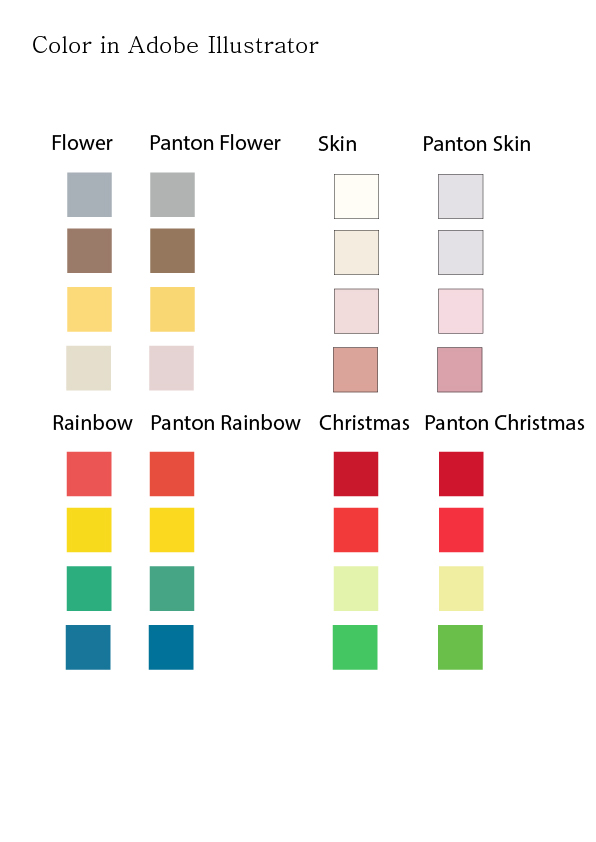

컬러차트 및 팬톤컬러, 나만의 색상표 만들기
Edit - edit colors -recolor art work - advanced option에서 격자무늬 아이콘 클릭 - color books - panton colors 중에서 'panton solid coated'가 가장 대중적으로 쓰인다.
*팬톤 컬러란? CMYK는 색의 조합으로 조색을 하지만 팬톤컬러는 단일 색상으로 이루어진다.
*영상을 제작할 때는 화면용(Screen)이므로 꼭 RGB 컬러로 작업할 것
일러스트레이터에서 작업할 때 설정값을 RGB로 작업해야한다.
일러스트레이터에서 컬러모드를 RGB로 바꾸는 방법
File - Document Color Mode - CMYK/RGB선택할 수 있음
나만의 컬러바 만들기
어도비 라이브러리에 컬러바를 넣어두면, 클라우드에 연동하여 쓸 수 있음
컬러바 만들 때 진한색-중간색-연한색 명암 추출하기
그라디언트

Linear : 직선 그라디언트 / Radial : 원형(구형) 그라디언트 / Freeform : 원하는 지점을 클릭해서 그라디언트 자유롭게 추가 가능
Transparency 투명도
Opacity에서 조정 가능함
그림자를 만들 때 유용함. 그림자를 검정으로 설정한 뒤 투명도를 조정해서 그림자표현
단축키 외우기

로테이션 연습
-로테이션 : R
-로테이션 중심점 이동 : alt 누른 상태에서 마우스 클릭
-연속 복사 : Ctrl + D(duplicate의 약자)
-같은 자리에 붙여넣기 : Ctrl + F(front의 약자)
-레이어 안에서 개체 위아래로 이동 : Ctrl + [ / ]
색상표 및 그라데이션 참고 사이트
https://webgradients.com/
https://www.grabient.com/
https://www.colourlovers.com/palettes
https://colorhunt.co/